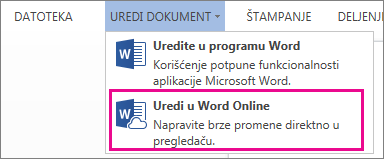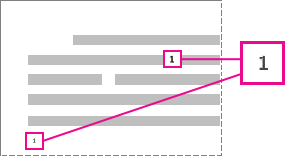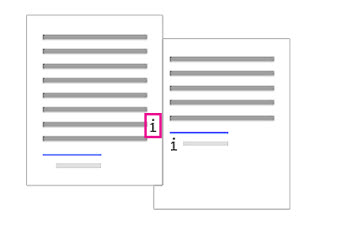Dodavanje fusnota ili endnota u dokument nije teško; Uklanjanje jedne, neke ili sve je još lakše.
Ali evo kako treba: to je broj referenca ili oznaka koju brišete (u telu teksta). NI sama fusnota ili endnota. Ako izbrišete sama endnote ili endnotu,Word za veb ponovno numerisanje beležaka po novom redosledu.
Ako ste u prikazu čitanja, prebacite se na prikaz za uređivanje tako što ćete kliknuti na dugme Uredi dokumentWord za veburediti uWord za veb.
Evo kako da izbrišete fusnotu ili endnote:
Ovo je primer fusnote. fusnota se nalazi na dnu stranice:
Ako želite da izbrišete fusnotu (koja se nalazi na dnu stranice), izbrišite broj "1" u telu. Kada to uradite, sama fusnota nestaje.
Isto za uklanjanje endnote:
Da biste uklonili endnote, izbrišite "i" u telu teksta (onu sa sivom okvirom iznad) i ta endnota nestaje.